“บุคคลนี้ไม่พร้อมใช้งานบน Messenger” หมายความว่าอย่างไร

เรียนรู้เกี่ยวกับสถานการณ์ที่คุณอาจได้รับข้อความ “บุคคลนี้ไม่พร้อมใช้งานบน Messenger” และวิธีการแก้ไขกับคำแนะนำที่มีประโยชน์สำหรับผู้ใช้งาน Messenger

เคล็ดลับด่วน
สำหรับเดสก์ท็อป: ไปที่Google > ไอคอนโปรไฟล์ > เพิ่มบัญชีอื่น
สำหรับ Android: เปิดแอปการตั้งค่า > Google > ชื่อบัญชี > เพิ่มบัญชีอื่น
สำหรับ iOS: เปิดแอปการตั้งค่า > เมล > บัญชี > เพิ่มบัญชี
ขั้นตอนที่ 1 : เปิดGoogleบนเบราว์เซอร์ที่คุณต้องการ จากนั้นคลิกที่ไอคอนโปรไฟล์ที่มุมขวาบน
ขั้นตอนที่ 2 : เลือกออกจากระบบหรือออกจากระบบบัญชีทั้งหมด (หากคุณเชื่อมโยงหลายบัญชี) จากเมนูแบบเลื่อนลง
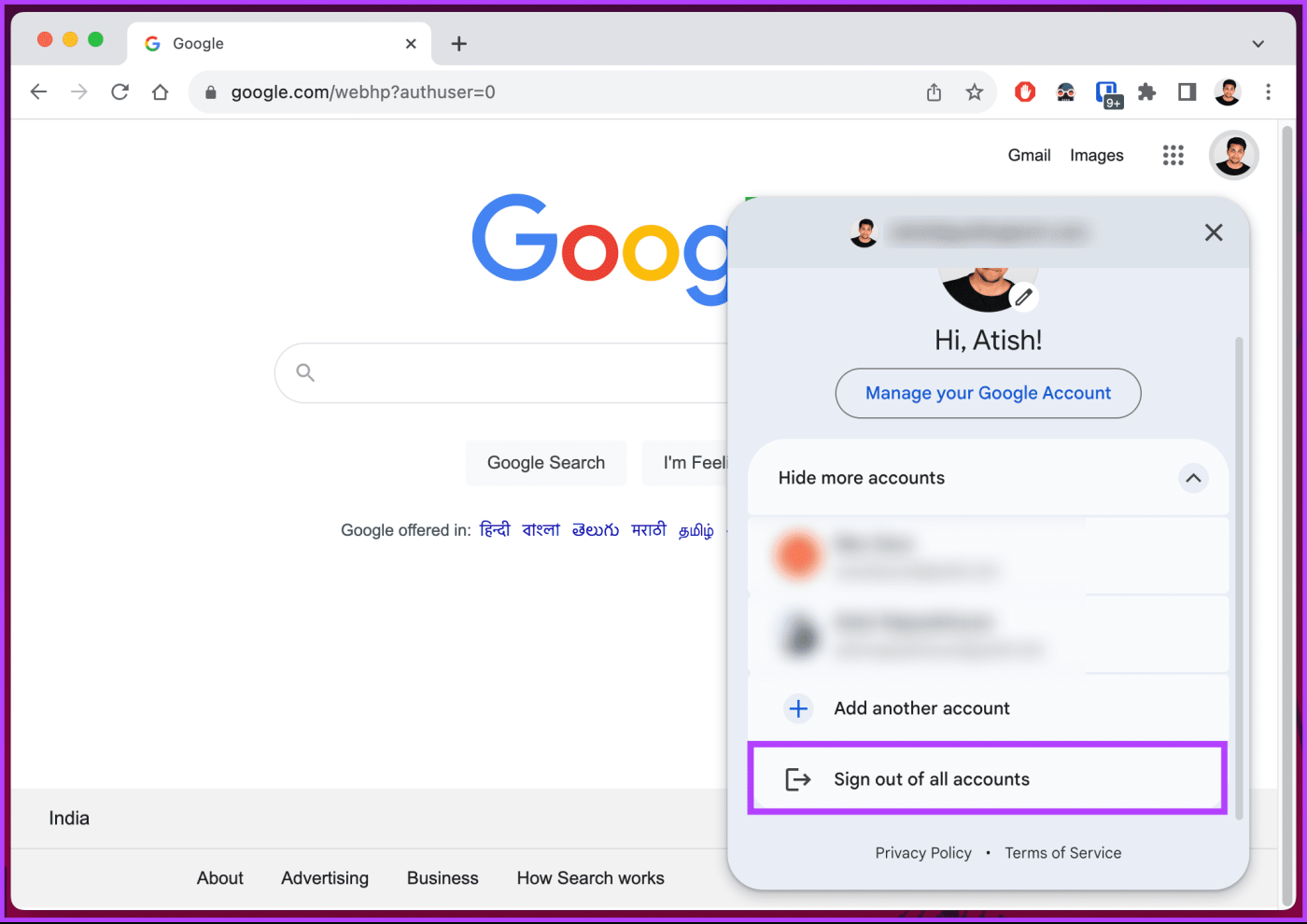
ขั้นตอนที่ 3 : ตอนนี้คลิกที่ ปุ่ม ลงชื่อเข้าใช้ที่มุมขวาบนเพื่อเข้าสู่ระบบด้วยบัญชีเริ่มต้นที่คุณต้องการ
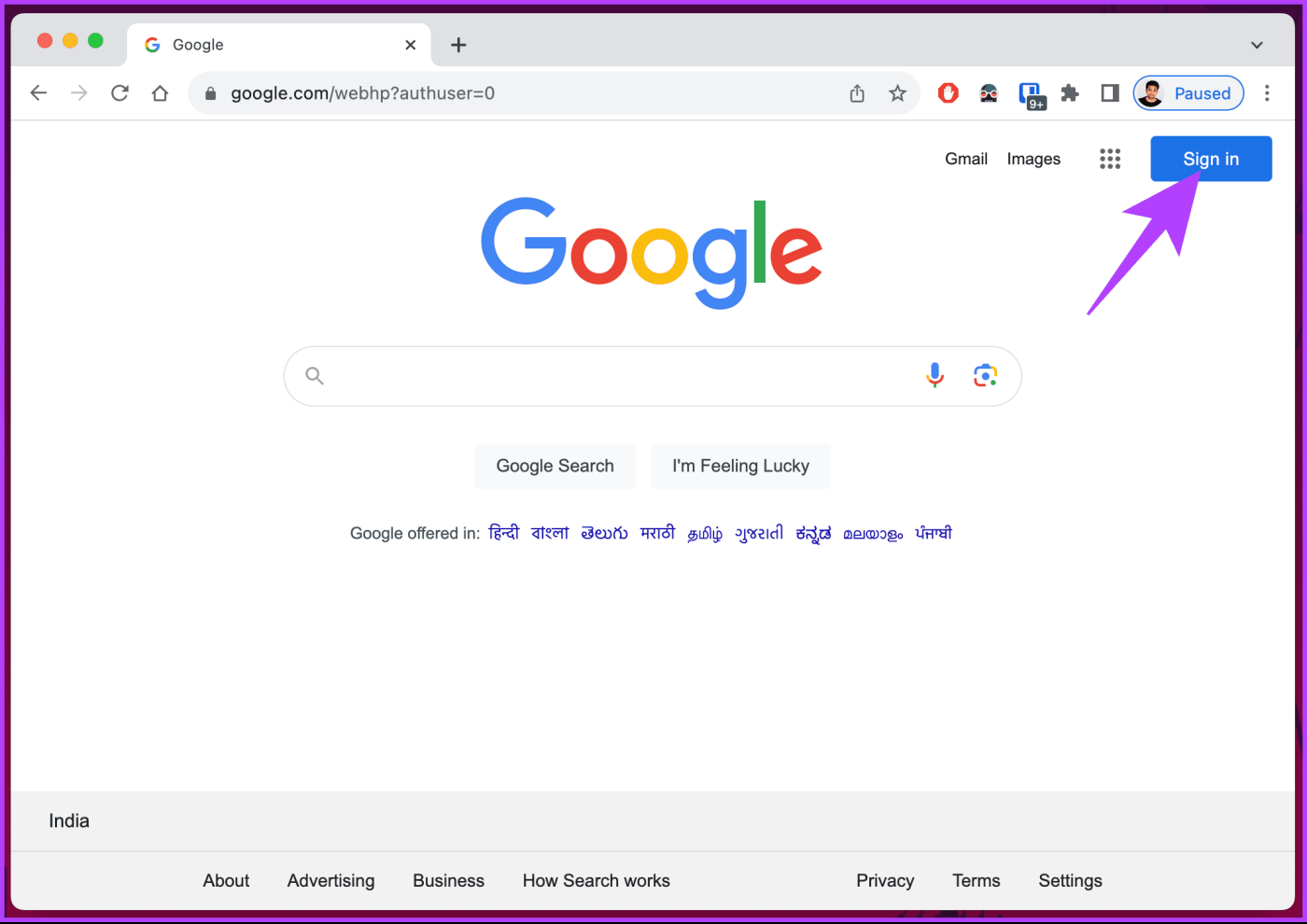
เมื่อเพิ่มบัญชีแล้ว บัญชีนั้นจะกลายเป็นบัญชี Google เริ่มต้นของคุณสำหรับบริการทั้งหมดของ Google
หากคุณไม่ได้วางแผนที่จะออกจากระบบ แต่ต้องการเพิ่มบัญชีควบคู่ไปกับบัญชีที่มีอยู่ ให้เลือก ตัวเลือก เพิ่มบัญชีอื่นแทน
หมายเหตุ : คลิกที่ ปุ่ม ลบด้านล่างแต่ละบัญชีเพื่อลบบัญชีที่อยู่ในรายการ
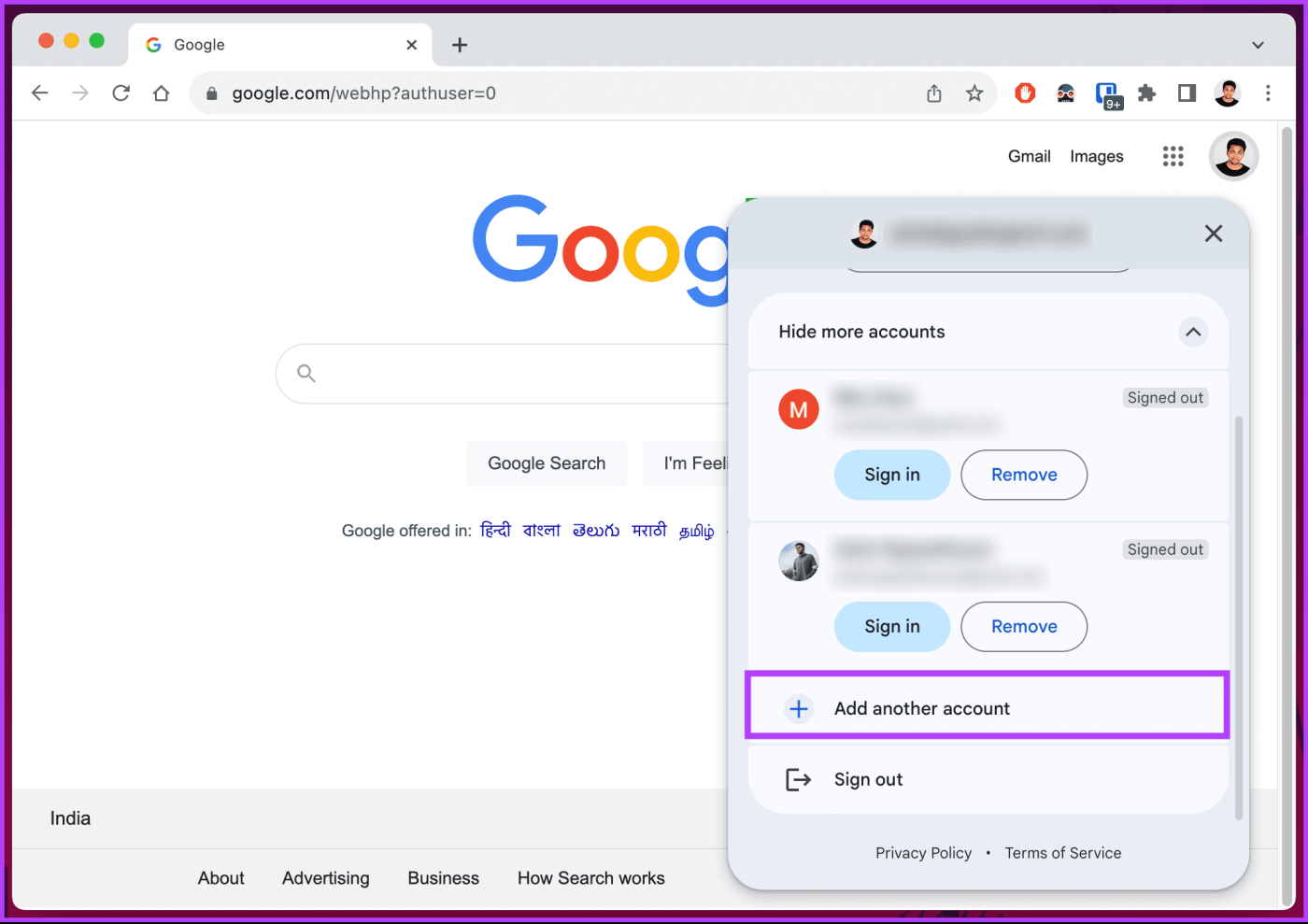
อ่านเพิ่มเติม : วิธีตั้งค่ารหัสผ่านสำหรับบัญชี Google บน Android
ขั้นตอนที่ 1 : เปิด แอป การตั้งค่าบนอุปกรณ์ Android ของคุณและไปที่ส่วนGoogle
ขั้นตอนที่ 2 : แตะที่ชื่อบัญชี ของ คุณ จากป๊อปอัปให้เลือกบัญชีที่คุณต้องการตั้งเป็นค่าเริ่มต้น
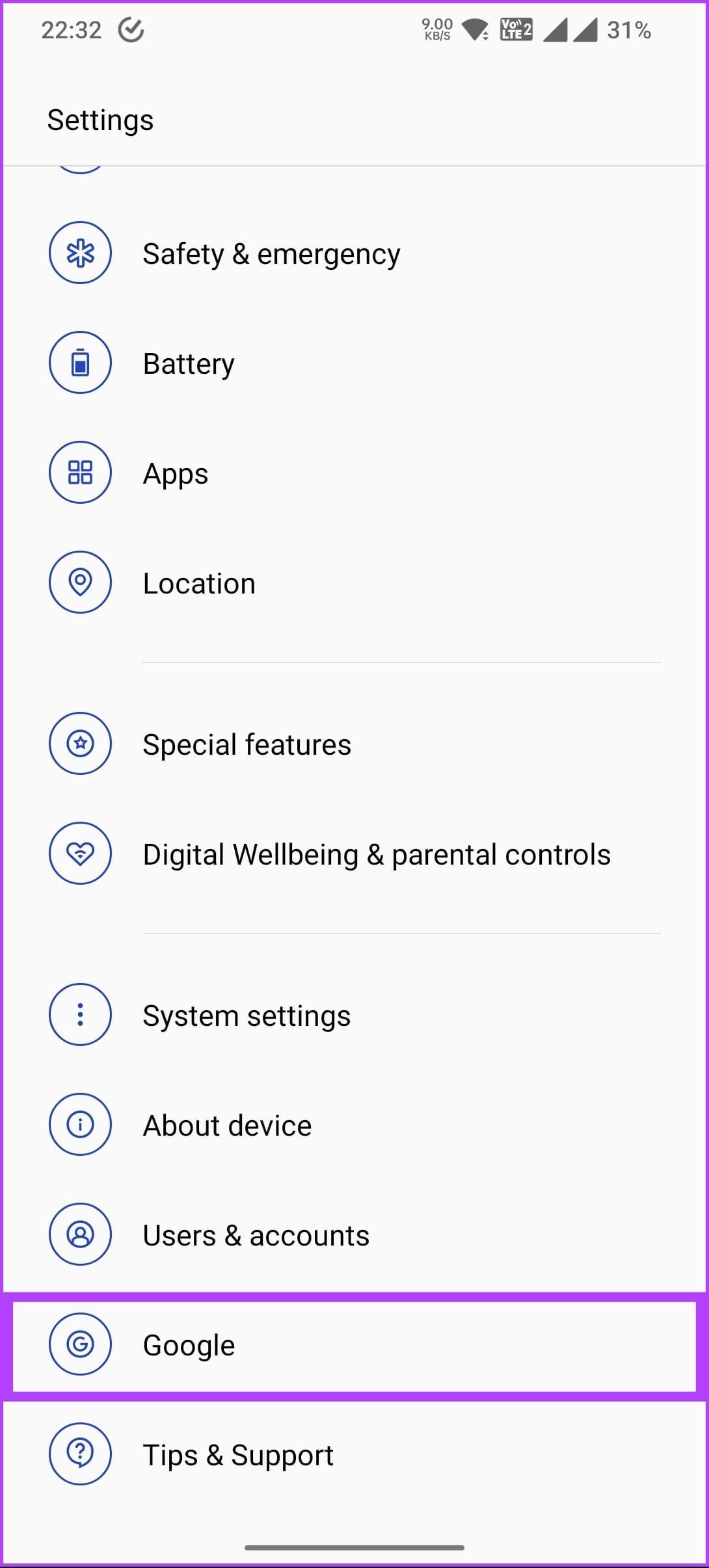
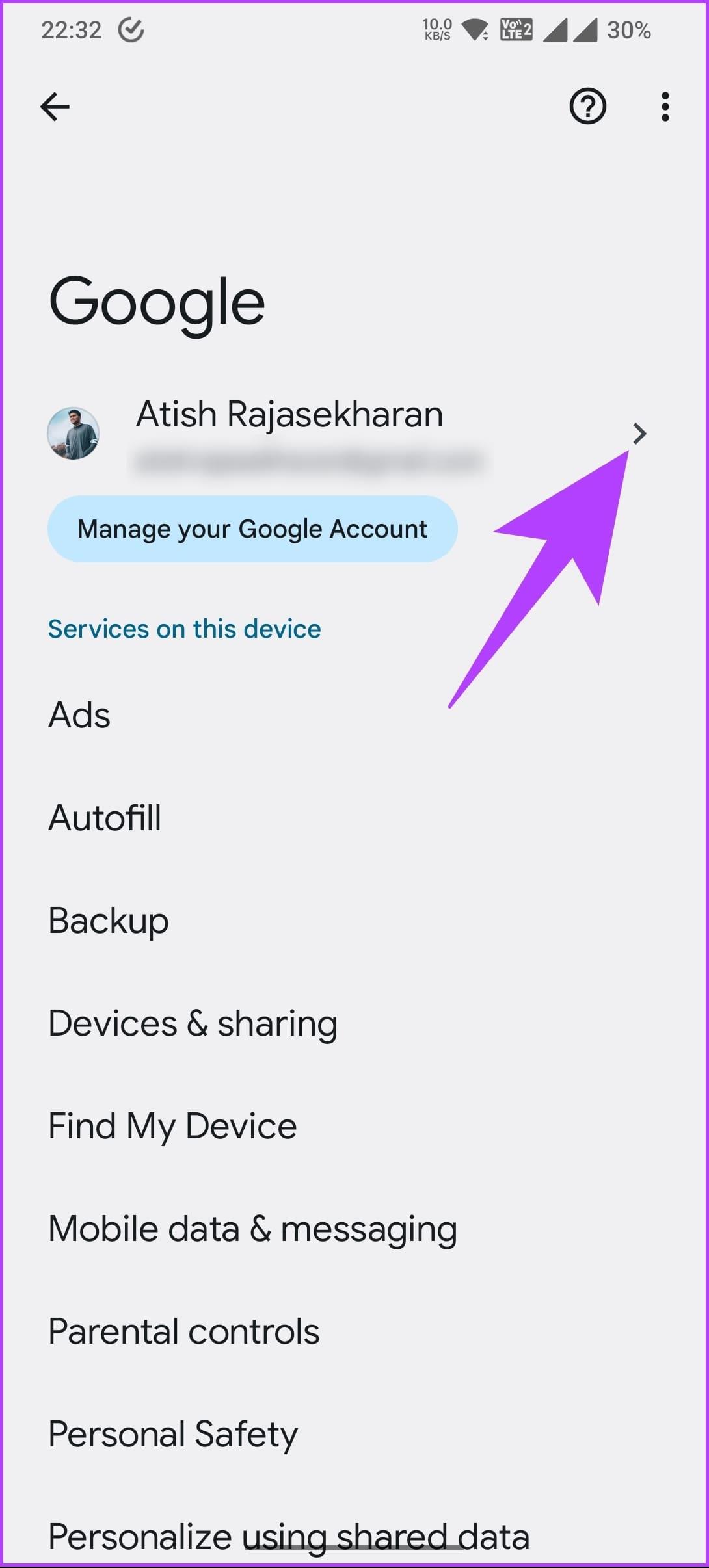
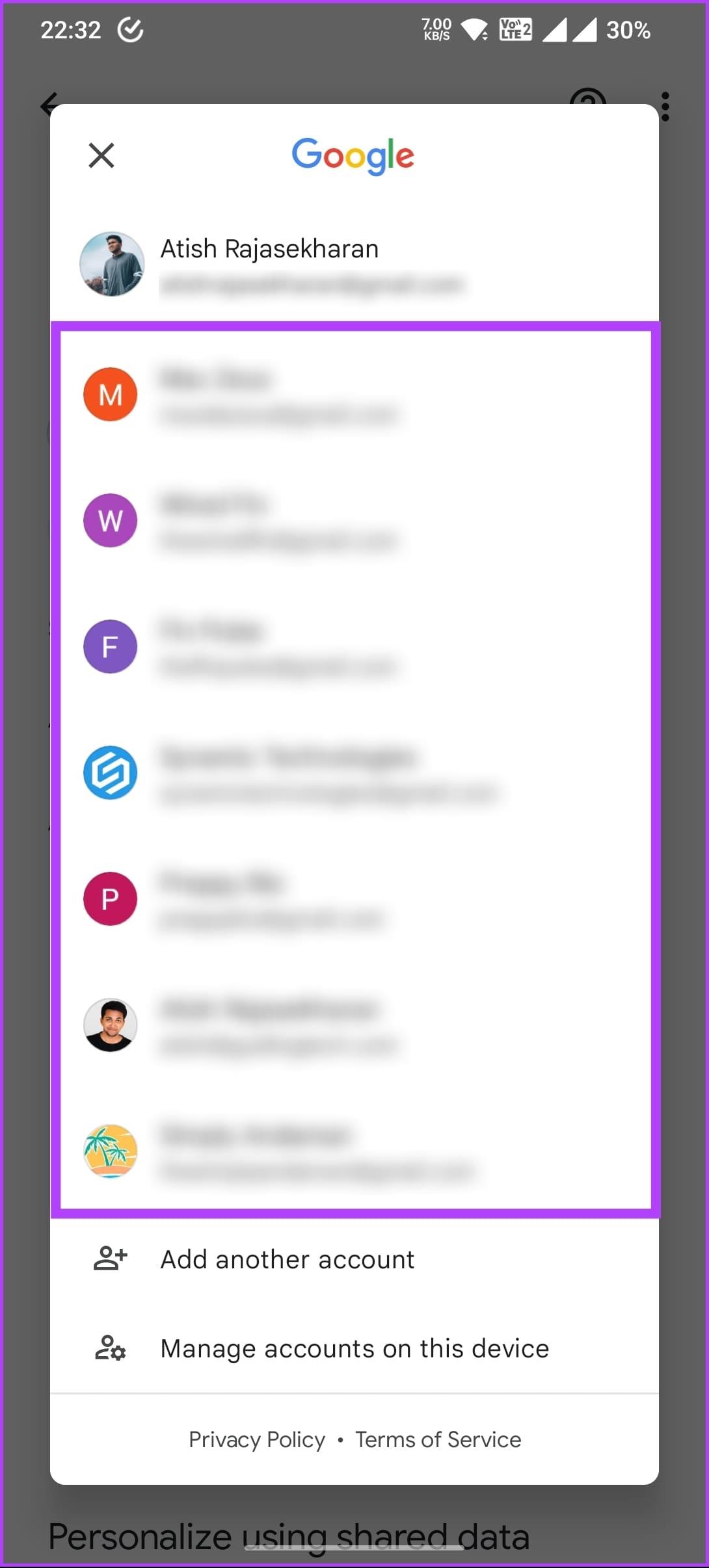
คุณจะเห็นตัวคั่น (เส้น) ที่ชัดเจนระหว่างบัญชีเริ่มต้นและบัญชีที่เชื่อมต่ออื่นๆ
หากคุณมีเพียงบัญชีเดียว ให้เพิ่มอีกบัญชีโดยเลือกตัวเลือกเพิ่มบัญชีอื่นอย่างไรก็ตาม หากคุณมีหลายบัญชีและต้องการลบบางบัญชี ให้ดำเนินการตามขั้นตอนด้านล่างนี้
ขั้นตอนที่ 1 : เลือกจัดการบัญชีบนอุปกรณ์นี้ ในหน้าจอถัดไป ให้เลือกGoogle
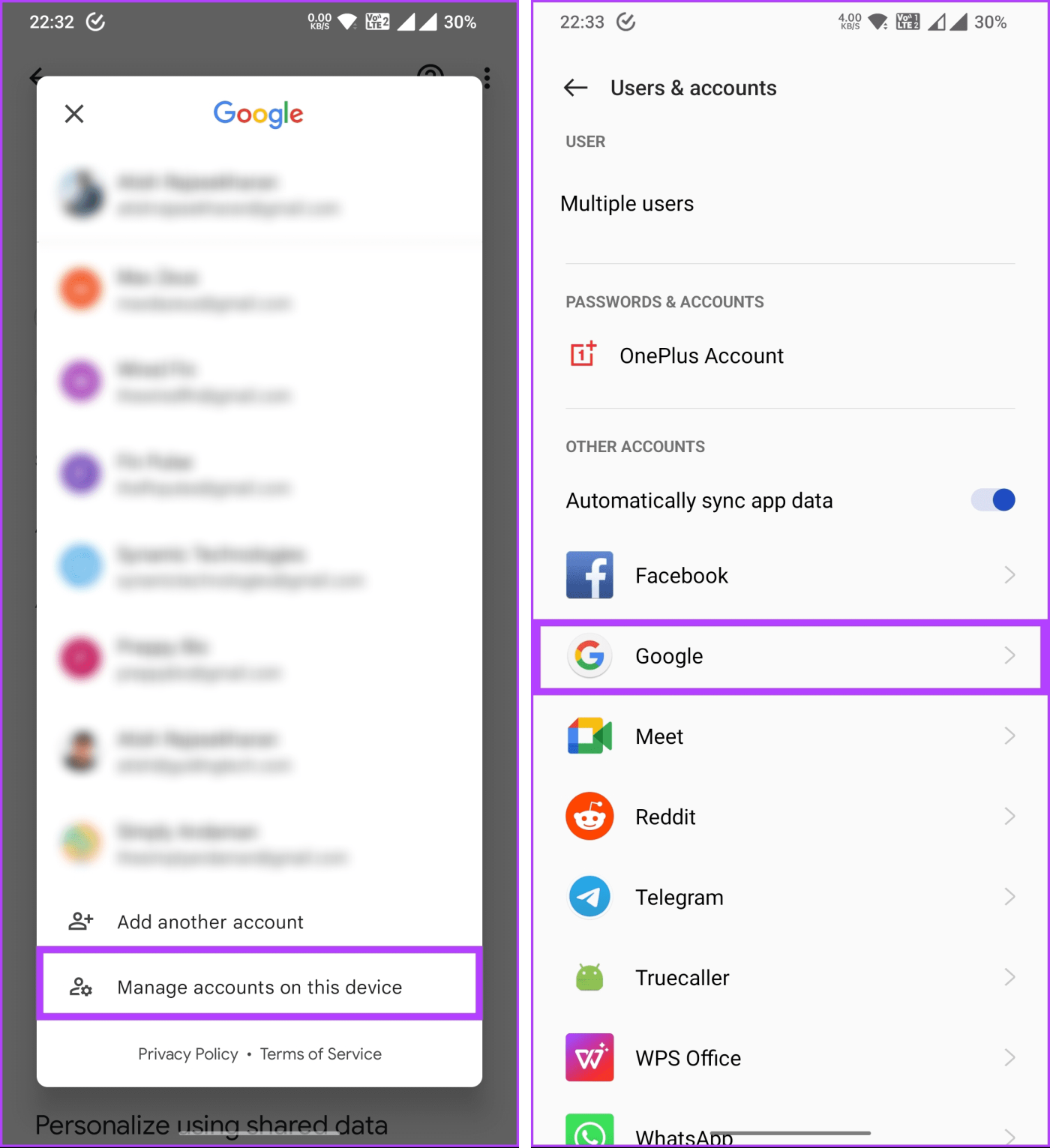
ขั้นตอนที่ 2 : แตะที่บัญชีที่คุณต้องการลบ แตะที่ไอคอนสามจุดที่มุมขวาบน
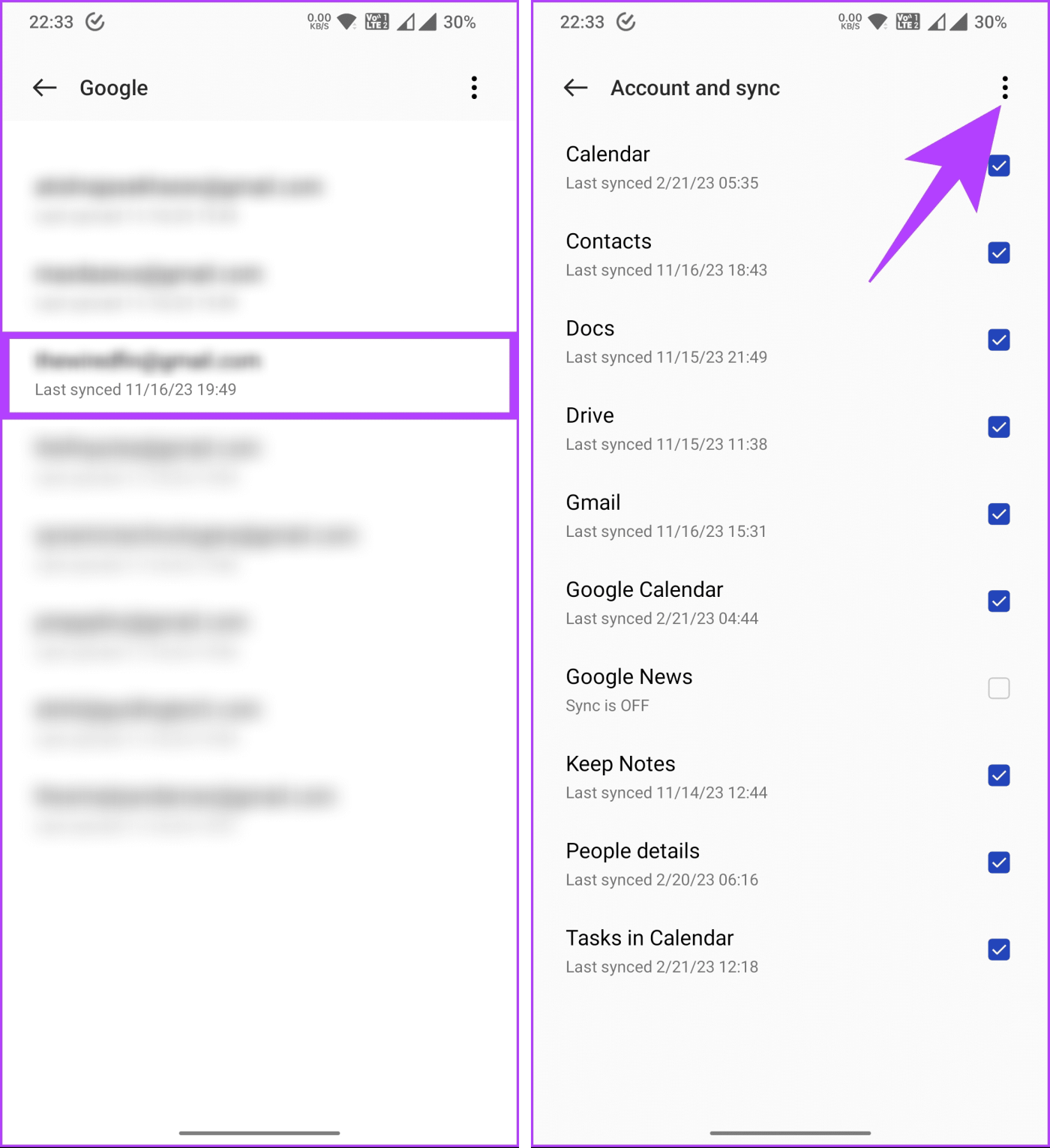
ขั้นตอนที่ 3 : จากเมนู เลือกลบบัญชี ในป๊อปอัปลบบัญชี ให้เลือกลบบัญชีอีกครั้ง
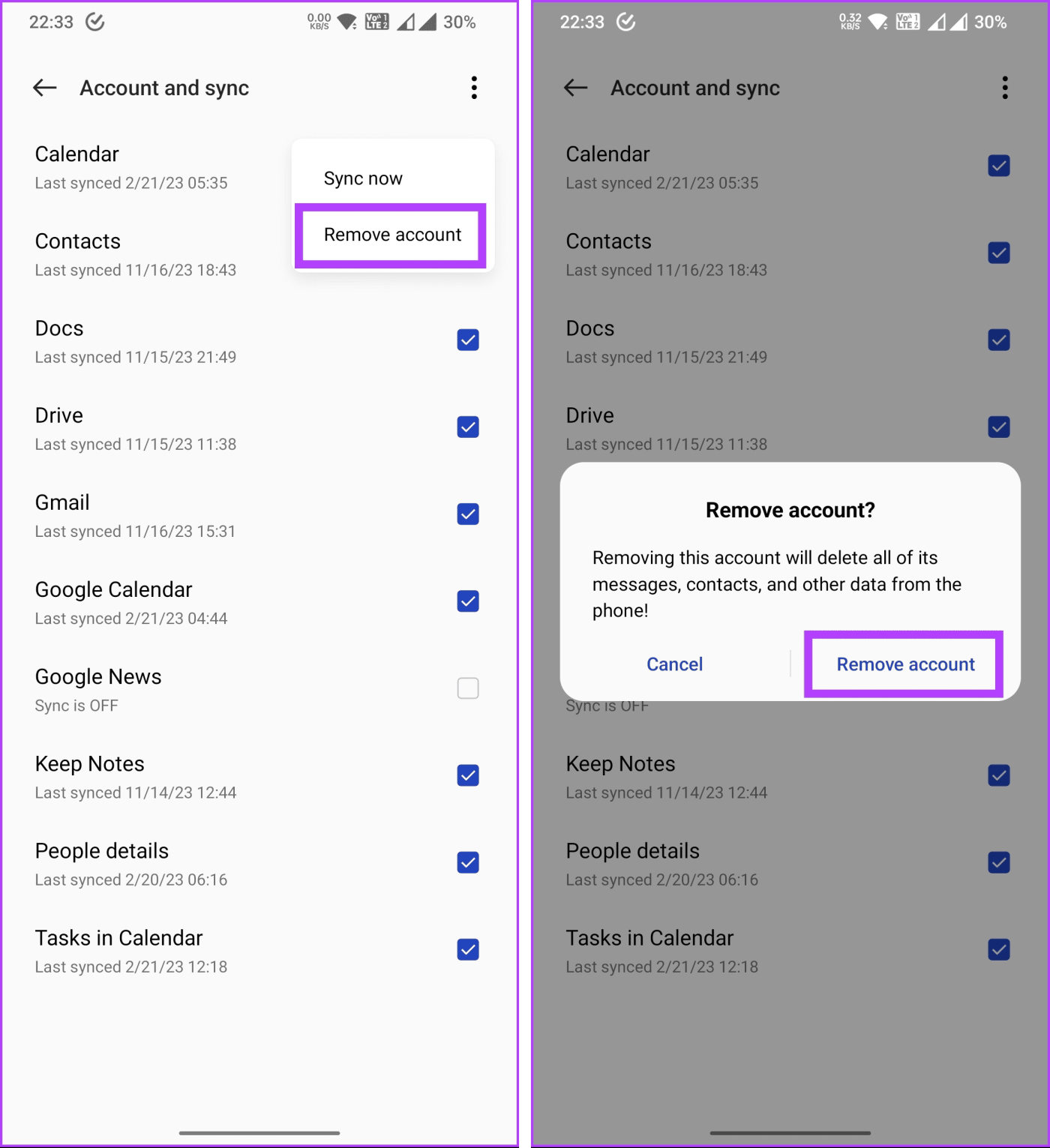
ขั้นตอน ที่1 : เปิด แอป การตั้งค่าบน iPhone ของคุณแล้วแตะที่Mail ตอน นี้เลือกบัญชี
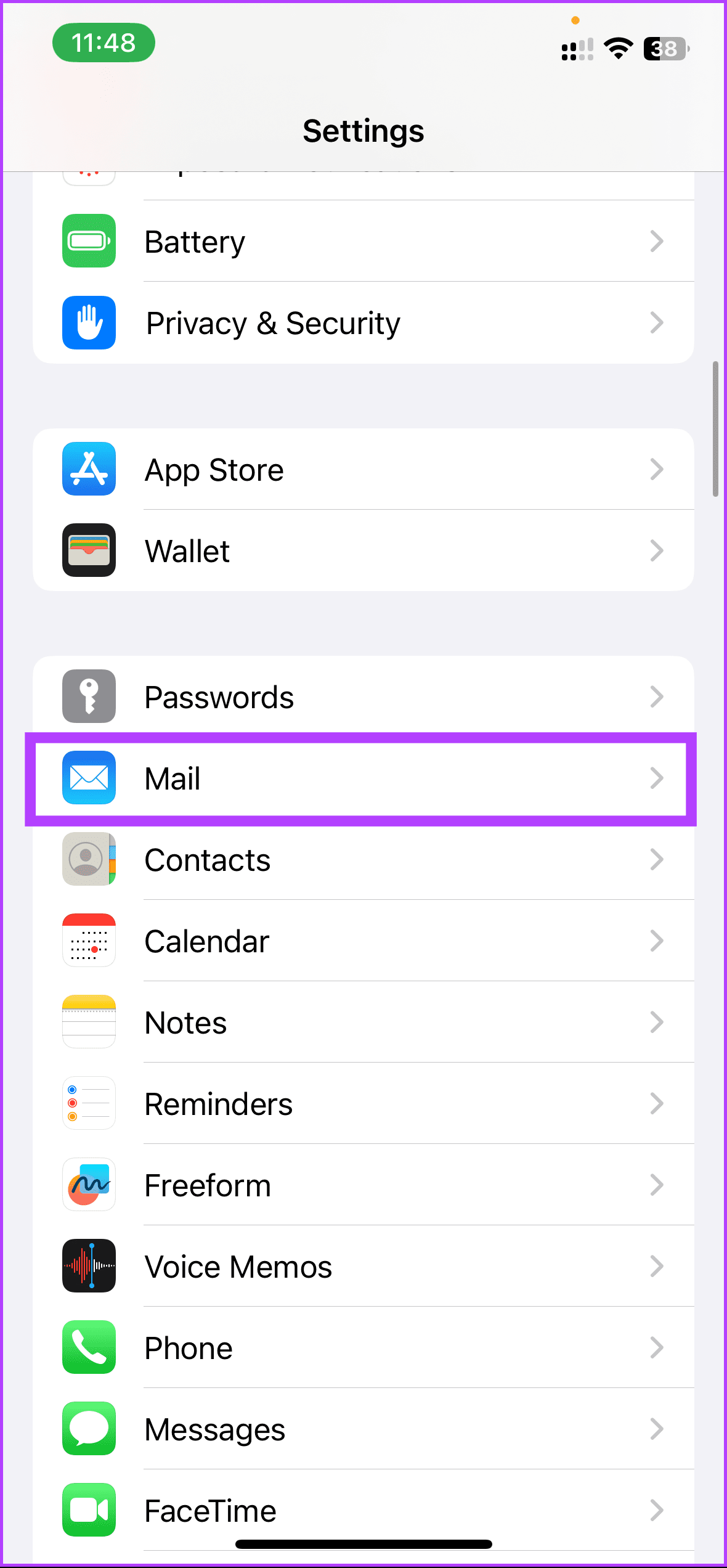
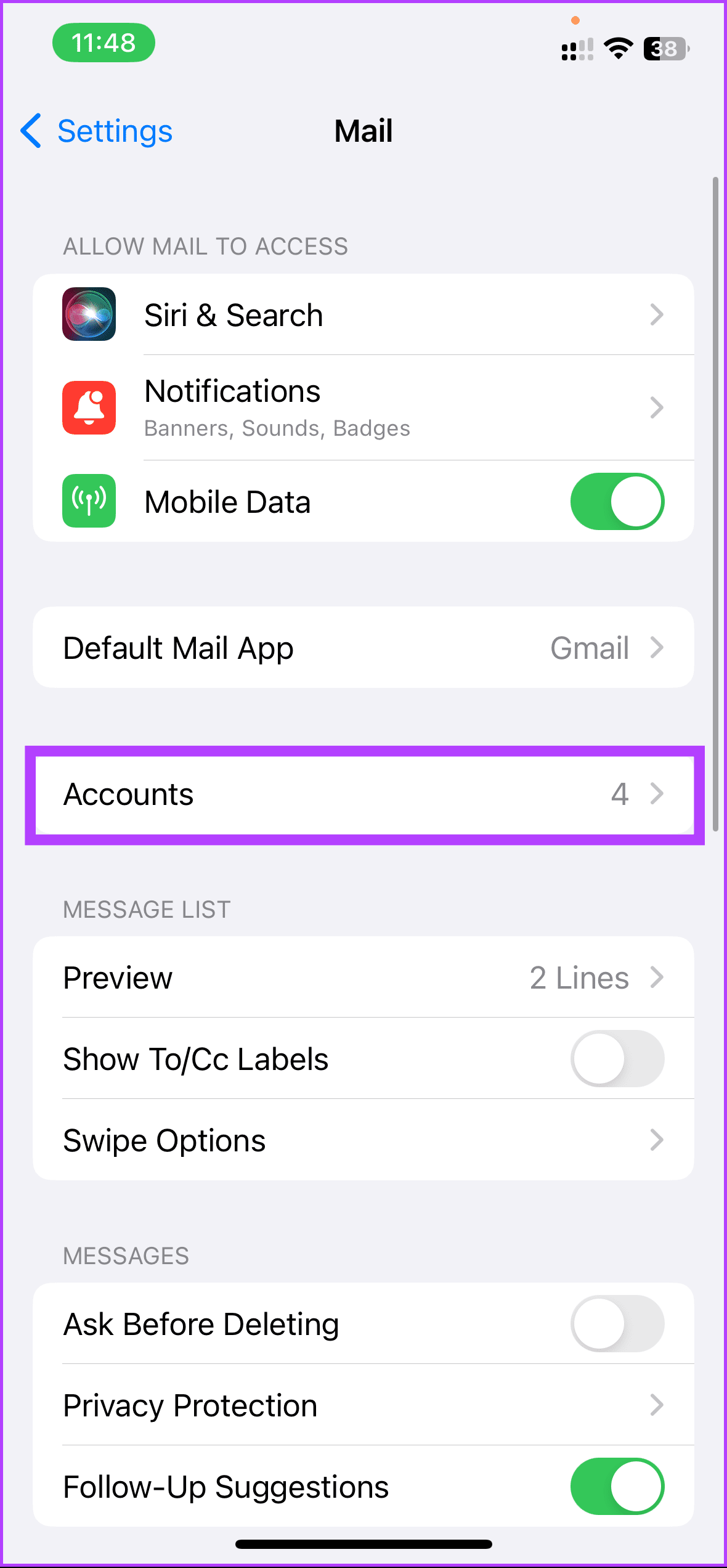
ขั้นตอนที่ 2 : ในหน้าจอถัดไป เลือก บัญชี Gmailที่จะลบออก ไม่ต้องกังวล เราจะลบออกและเพิ่มกลับเข้าไป แตะที่ลบบัญชี
หมายเหตุ : ตามค่าเริ่มต้น บัญชี Gmail แรก (บัญชีเริ่มต้น) ที่คุณเพิ่มจะแสดงเป็น Gmail บัญชี Gmail เพิ่มเติมจะแสดงรายการโดยใช้ที่อยู่อีเมลแบบเต็ม
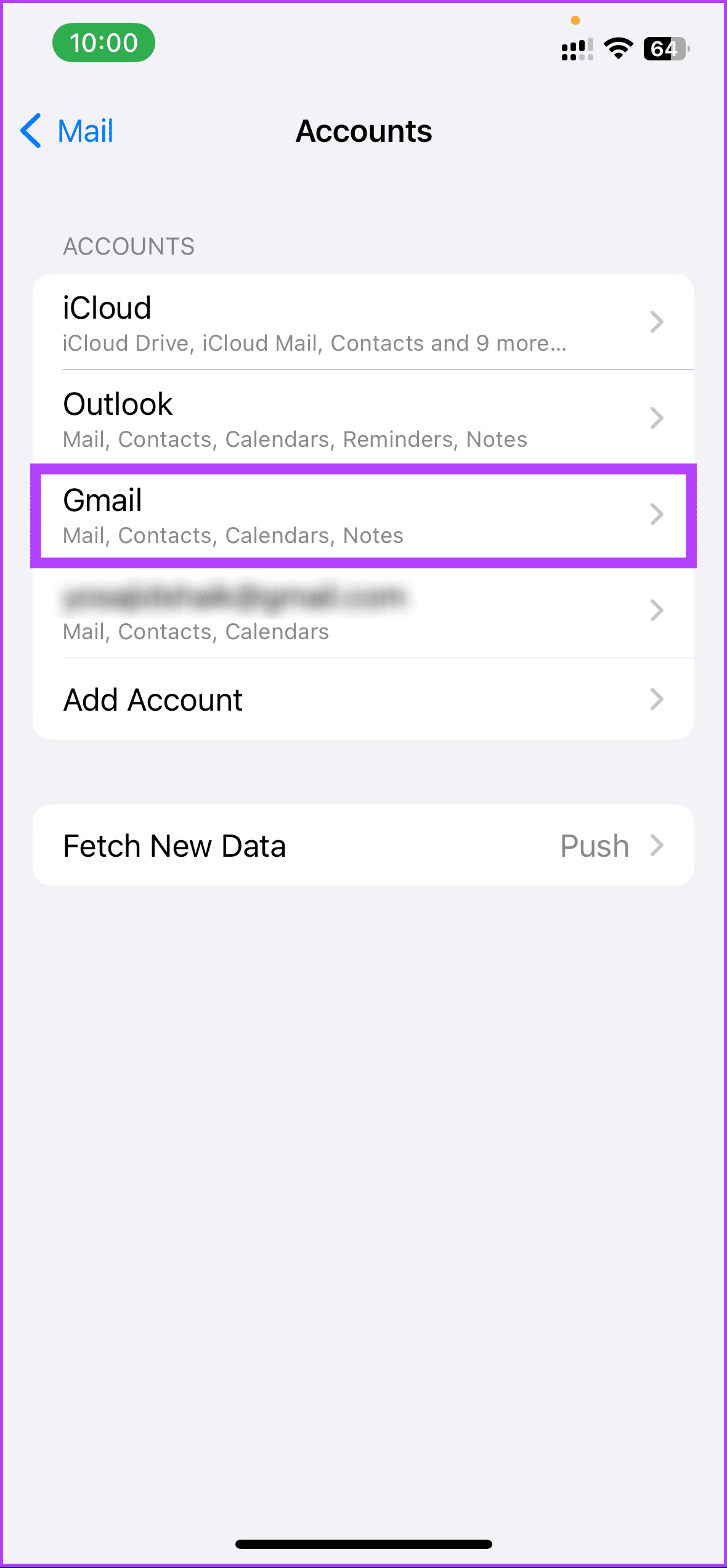
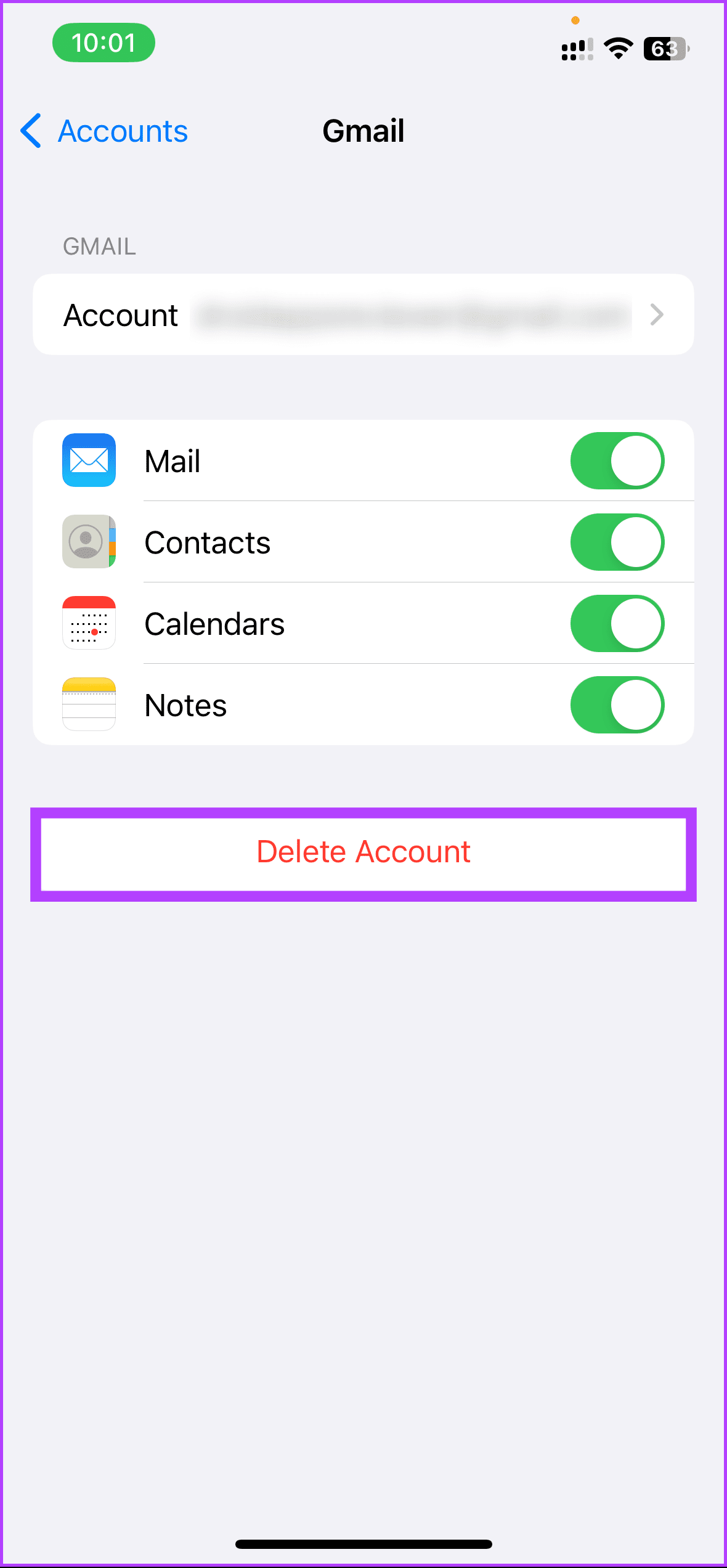
หากคุณต้องการเชื่อมต่อบัญชี Google ใหม่โดยไม่ต้องออกจากระบบที่มีอยู่ ให้ข้ามขั้นตอนข้างต้นแล้วทำตามขั้นตอนด้านล่าง
ใต้บัญชี ให้แตะเพิ่มบัญชี จากนั้นเลือกGoogleเมื่อคุณเลือกแล้ว ให้ป้อนข้อมูลประจำตัวบัญชีของคุณและเพิ่มบัญชีลงใน iPhone ของคุณ
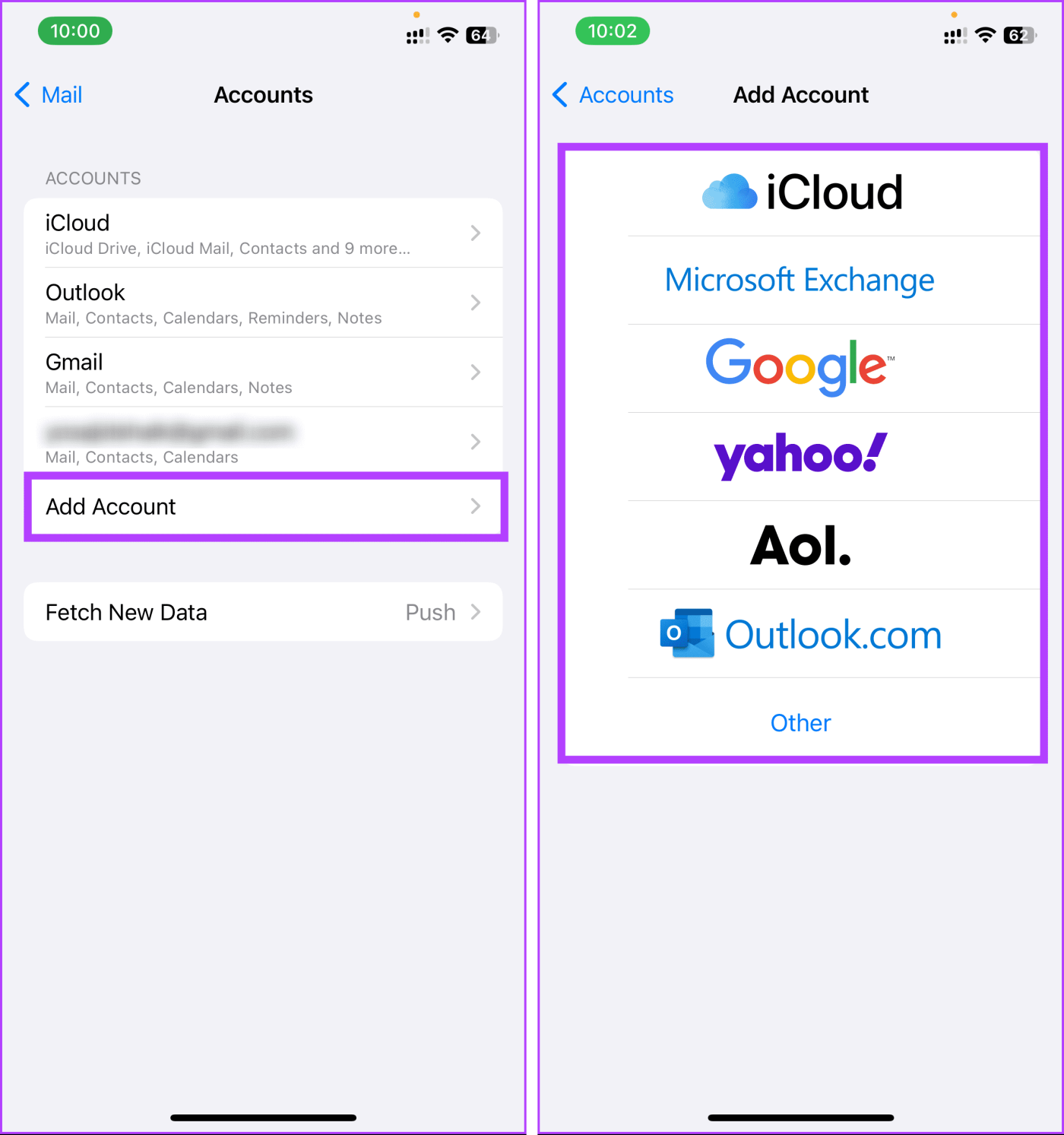
อ่านเพิ่มเติม: วิธีสร้างบัญชี Google สำหรับลูกของเรา
เรียนรู้เกี่ยวกับสถานการณ์ที่คุณอาจได้รับข้อความ “บุคคลนี้ไม่พร้อมใช้งานบน Messenger” และวิธีการแก้ไขกับคำแนะนำที่มีประโยชน์สำหรับผู้ใช้งาน Messenger
ต้องการเพิ่มหรือลบแอพออกจาก Secure Folder บนโทรศัพท์ Samsung Galaxy หรือไม่ นี่คือวิธีการทำและสิ่งที่เกิดขึ้นจากการทำเช่นนั้น
ไม่รู้วิธีปิดเสียงตัวเองในแอพ Zoom? ค้นหาคำตอบในโพสต์นี้ซึ่งเราจะบอกวิธีปิดเสียงและเปิดเสียงในแอป Zoom บน Android และ iPhone
รู้วิธีกู้คืนบัญชี Facebook ที่ถูกลบแม้หลังจาก 30 วัน อีกทั้งยังให้คำแนะนำในการเปิดใช้งานบัญชี Facebook ของคุณอีกครั้งหากคุณปิดใช้งาน
เรียนรู้วิธีแชร์เพลย์ลิสต์ Spotify ของคุณกับเพื่อน ๆ ผ่านหลายแพลตฟอร์ม อ่านบทความเพื่อหาเคล็ดลับที่มีประโยชน์
AR Zone เป็นแอพเนทีฟที่ช่วยให้ผู้ใช้ Samsung สนุกกับความจริงเสริม ประกอบด้วยฟีเจอร์มากมาย เช่น AR Emoji, AR Doodle และการวัดขนาด
คุณสามารถดูโปรไฟล์ Instagram ส่วนตัวได้โดยไม่ต้องมีการตรวจสอบโดยมนุษย์ เคล็ดลับและเครื่องมือที่เป็นประโยชน์สำหรับการเข้าถึงบัญชีส่วนตัวของ Instagram 2023
การ์ด TF คือการ์ดหน่วยความจำที่ใช้ในการจัดเก็บข้อมูล มีการเปรียบเทียบกับการ์ด SD ที่หลายคนสงสัยเกี่ยวกับความแตกต่างของทั้งสองประเภทนี้
สงสัยว่า Secure Folder บนโทรศัพท์ Samsung ของคุณอยู่ที่ไหน? ลองดูวิธีต่างๆ ในการเข้าถึง Secure Folder บนโทรศัพท์ Samsung Galaxy
การประชุมทางวิดีโอและการใช้ Zoom Breakout Rooms ถือเป็นวิธีการที่สร้างสรรค์สำหรับการประชุมและการทำงานร่วมกันที่มีประสิทธิภาพ.


![วิธีกู้คืนบัญชี Facebook ที่ถูกลบ [2021] วิธีกู้คืนบัญชี Facebook ที่ถูกลบ [2021]](https://cloudo3.com/resources4/images1/image-9184-1109092622398.png)





